Win8.1系統中如果用戶想把某些文件保密,可以輕松使用隱藏方式,但是這種方法很容易破解,一鍵就能看到。如果把文件藏在圖片中,那麼就很讓人驚奇,如何操作呢?

1、將文件隱藏到圖片 教你在Win8.1藏資料
Windows系統為文件隱藏提供多種方法,比如系統自帶隱藏文件夾,高級用戶可以隱藏分區,或者加密壓縮文件。但如果能將文件隱藏到普通圖片中,這樣的文件隱藏將更徹底。下面就介紹下在Win8.1平台上如何用命令符隱藏任意文件到圖片中。
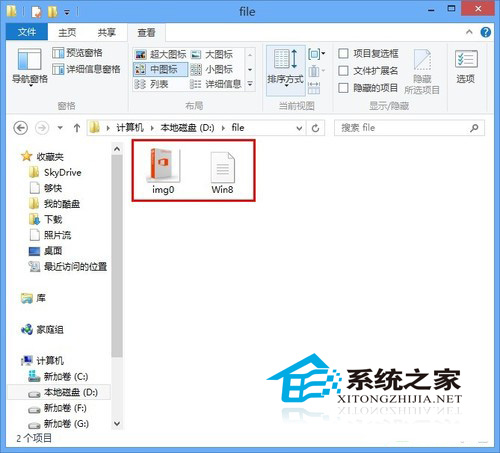
將需要去隱藏的資料放在一起
將一個Docx機密文檔隱藏到一張普通的JPG圖片中。例如兩個文件的路徑放置在D:\file文件下注意:文件名以及路徑名不能有中文,並且開啟資源管理器的文件顯示後綴功能。
2、運行命令提示符命令 實現隱藏轉移
首先,我們需要來使用命令提示符,運行一些相關的命令行。使用組合鍵Win+X,選擇命令提示符(管理員)。當然,如果用戶不熟悉這個快捷組合鍵的話,也可以直接在左下角位置的“開始”按鈕上右鍵,同樣可以彈出上拉菜單,效果和組合鍵是一樣的。
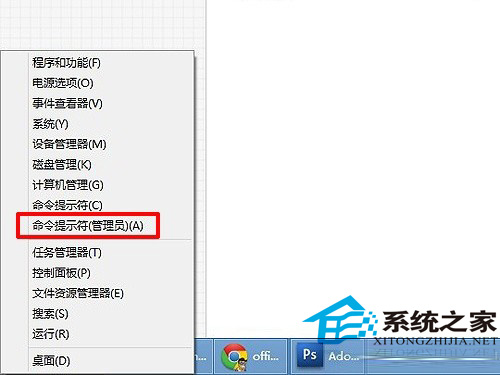
選擇命令提示符(管理員)
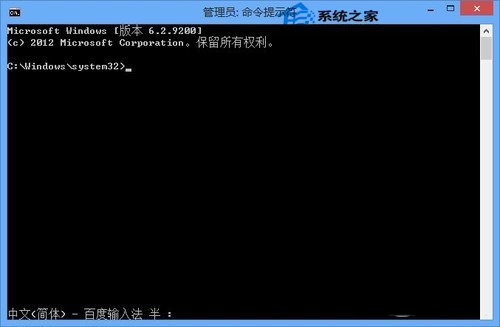
運行命令提示符
在命令提示符跳動的光標處,輸入copy /b d:\file\img0.jpg + d:\file\Win8.docx d:\file\img0.jpg。當然您也可以將本處的命令行命令直接復制,並粘貼到命令提示符下,直接運行。這裡在此處復制粘貼到命令提示符的方法,是我們比較推薦的方式。
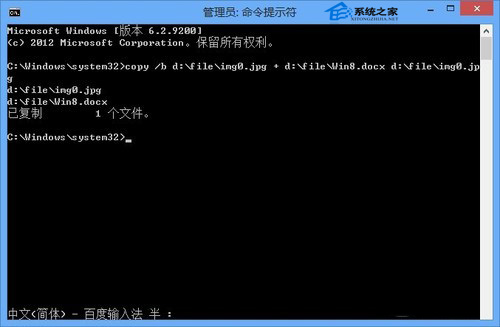
運行命令完畢
我們想解釋一下本命令所能達到的效果表現。命令所執行的結果是復制需要隱藏的Win8.docx文檔到img0.jpg圖片中,完成隱藏設置。意思就是說將原先所已經被准備好的兩個文件之間實現了替換隱藏。如果到這裡您還是不太明白,是一個什麼樣的隱藏方法,那麼接著繼續往下看。
3、office文檔體積成功轉移到圖片上
在命令提示符中,我們已經看到了“已復制 1個文件”的提示,這樣就說明了,系統提示復制一文件,說明隱藏文件成功,然後就可以刪除原先的Win8.docx文檔。
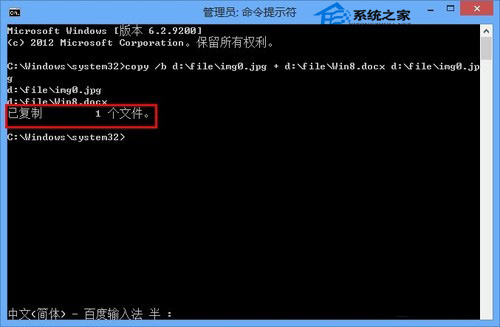
已復制1個文件
所實現怎樣的效果,接下來可以來做一個對比,那麼大家就可以看到這其中到底發生了哪些方面的變化了。
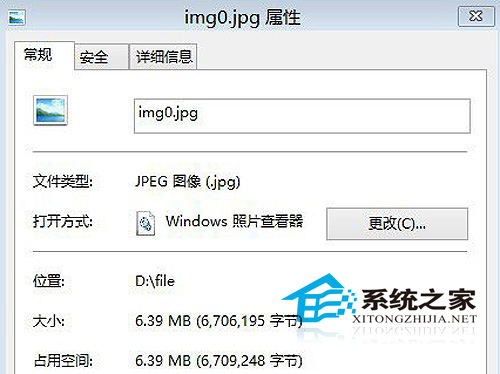
圖片體積增大
由於剛才,我們是將一個office文檔與一張圖片格式的文件放到了一起的,因此,如果說在運行命令行之後發生了變化,那麼也是這兩個格式的文件之間發生了位置或者文件的交錯。而在交錯形成之後,我們比較了一下圖片前後的體積變化,發現目標圖片的體積已經增大不少,增加的部分就是原先的Docx文檔的體積。這說明一個什麼問題?office文件部分的內容已經轉移到了圖片文件中來。
4、"障眼法"實現隱藏文件資料的效果
現在,我們可以來驗證一下,轉移到圖片上的文件是否還是原來的office文檔。答案有兩個可能,如果文件轉移隱藏成功的話,那麼理論上轉移到圖片上的體積部分就是office文檔的體積,換句話說,圖片打開以後,自然就是office中的文字信息內容。

重命名或者刪除過程系統警告
重命名或者刪除過程中,會有文件系統的警告,點確定恢復即可正常打開該文檔。
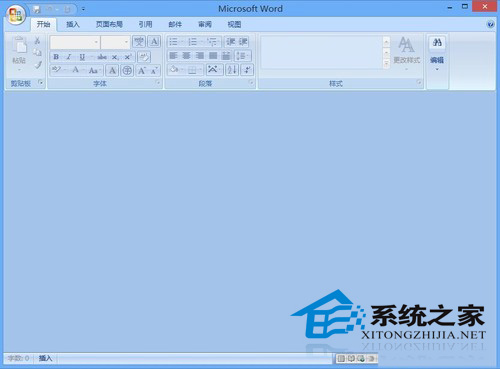
雙擊打開圖片之後發現是office文件內容
我們將img0.jpg重命名為Win8.docx,然後雙擊打開發現Word已經可以浏覽了,這時您能發現裡面的神秘效果了吧?
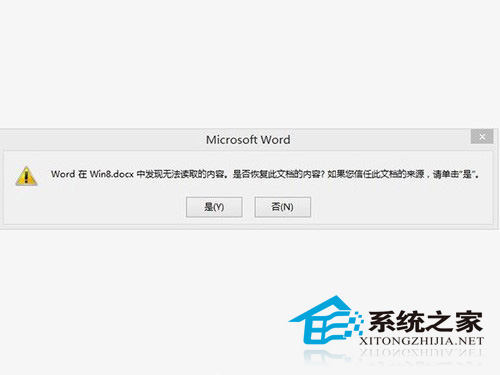
點擊“是”可繼續打開文檔
這種方法和隱藏方法最大的不同就是它是障眼法,不知情的人都不知道圖片文件中隱藏著文檔,雖然操作方法比較復雜,但是對文件的保密性有較大的提升,值得使用。